Krijg continu de fout Er is een probleem met de instellingen van je games. Installeer je spel opnieuw terwijl je probeert een game te starten of te installeren vanuit Origin? Je bent zeker niet de enige! Spelers van Madden 21, FIFA 21, Mass Effect Legendary Edition en zelfs de nieuwe titel Slagveld 2042 hebben gemeld dit probleem te hebben. Hoewel het een beetje lastig klinkt om mee om te gaan, is het eigenlijk te repareren. Hieronder vindt u enkele oplossingen die u kunt proberen:
- Druk op uw toetsenbord op de Windows + R-toetsen tegelijkertijd om het vak Uitvoeren op te roepen.
- Typ of plak taakmgr en druk op Enter.

- Onder de Processen tabblad, zoek naar Origin, OriginClientService en OriginWebHelperService . Als ze in de lijst staan, klik dan met de rechtermuisknop op elk en selecteer vervolgens Einde taak .

- Klik met de rechtermuisknop op het Origin-clientpictogram op uw bureaublad (of in de Origin-map als dit niet op uw bureaublad staat en klik op Eigenschappen .

- Selecteer de Compatibiliteit tabblad. Vink het vakje aan naast Voer dit programma uit als beheerder . Dan klikken Toepassen > OK .


1. Repareer je spel
Ontbrekende of corrupte gamebestanden kunnen een groot aantal problemen veroorzaken. Je moet er dus voor zorgen dat ze intact zijn. Met de functie, het repareren van games, kun je dat doel bereiken. Het controleert de installatie van je game en downloadt vervolgens automatisch alle vervangende of ontbrekende bestanden:
1) Oorsprong openen.
2) Selecteer Mijn gamebibliotheek . Klik met de rechtermuisknop op je gametitel en selecteer Reparatie .
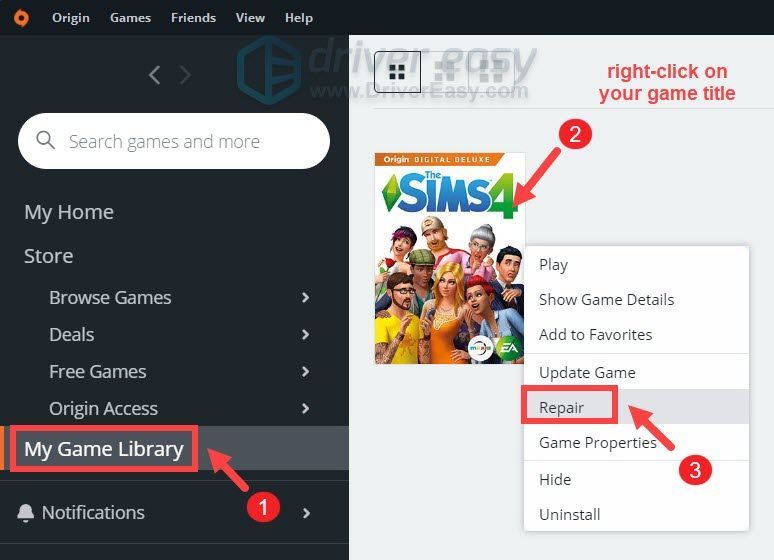
banneradss-2
Deze bestandscontrole kan tot een uur duren, afhankelijk van de hardware van uw computer. Als er bestandsproblemen of corrupte bestanden zijn, zal het deze vervangen of opnieuw downloaden.
Als dat niet heeft geholpen, probeer dan de volgende oplossing hieronder.
2. Wis de spelcache van Origin
Om sneller te kunnen laden, slaat Origin gegevens op die cachebestanden worden genoemd. Maar na verloop van tijd verzamelen deze bestanden verouderde gegevens en daarom is het het beste om ze te verwijderen, vooral als je problemen hebt met je games. Hier leest u hoe u dit doet:
banneradss-1
1) Zorg ervoor dat Origin volledig is gesloten. U moet eerst de app sluiten en vervolgens controleren of Origin.exe, OriginClientService en OriginWebHelperService nog steeds op de achtergrond actief zijn door deze stappen te volgen:
2) Druk op uw toetsenbord op de Windows + R-toetsen tegelijkertijd om het vak Uitvoeren op te roepen.
3) Typ of plak %ProgramData%/Origin en druk op Enter.
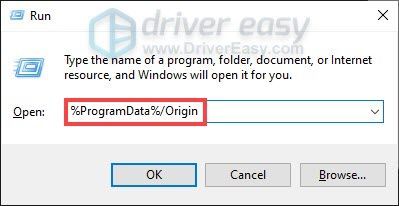
4) Verwijder alle bestanden en mappen erin behalve voor LocalContent . Verwijder deze map niet.
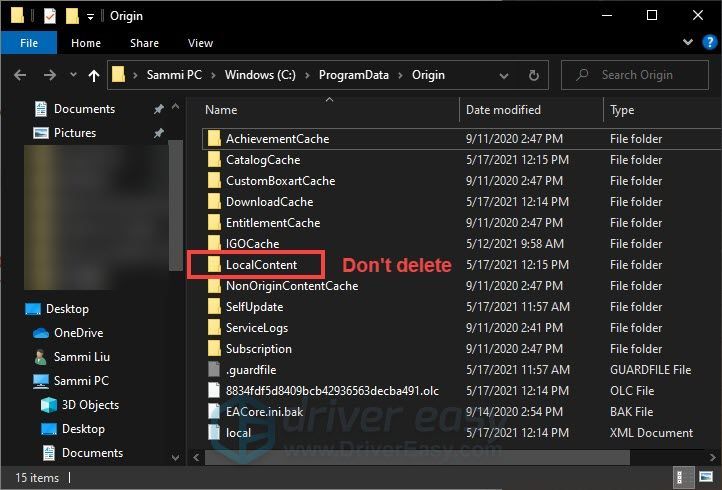
Om deze bestanden en mappen snel te verwijderen, houdt u de Windows + A-toetsen om ze allemaal te selecteren. Houd dan vast Ctrl en klik op Lokale inhoud om het te deselecteren. Vervolgens kunt u met de rechtermuisknop klikken op de bestanden en mappen die u hebt geselecteerd en kiezen voor Verwijderen .
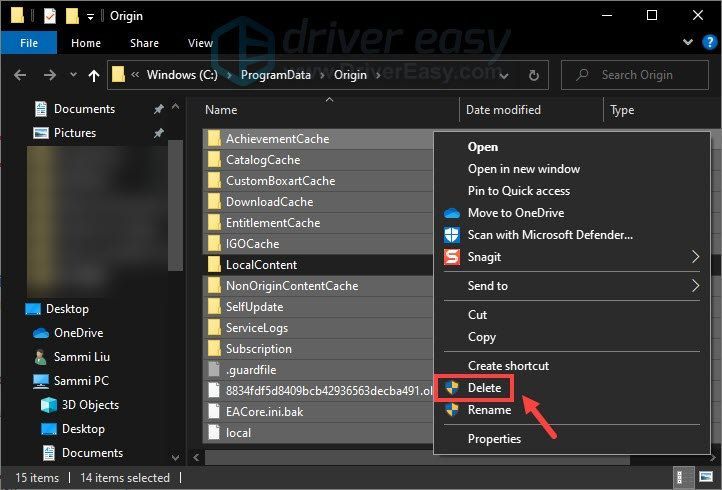
5) Druk op uw toetsenbord op de Windows + R-toetsen tegelijkertijd om het vak Uitvoeren op te roepen.
6) Typ of plak %App data% en druk op Enter.
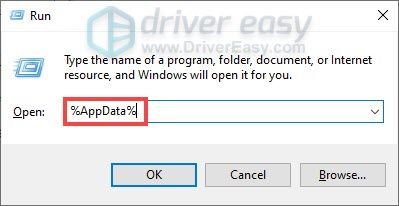
7) Zoek naar de Oorsprong map. Klik er met de rechtermuisknop op en selecteer Verwijderen .
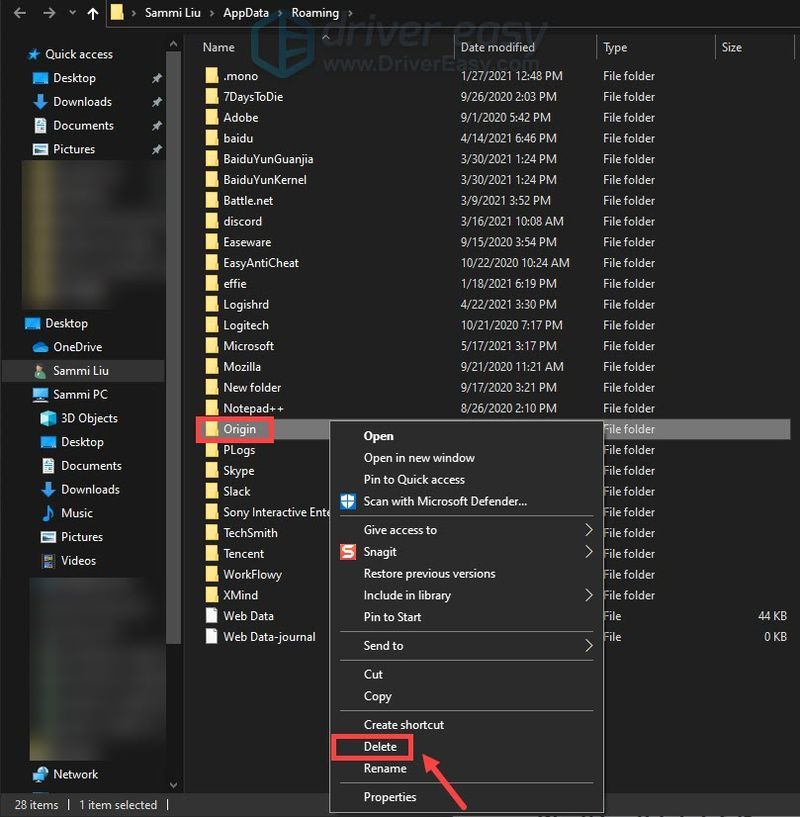
8) Klik in de adresbalk op App data .
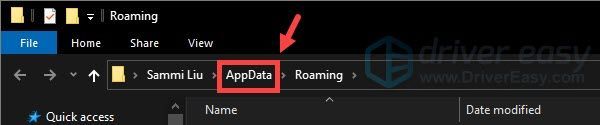
9) Open de lokaal map en verwijder de Oorsprong map hier.
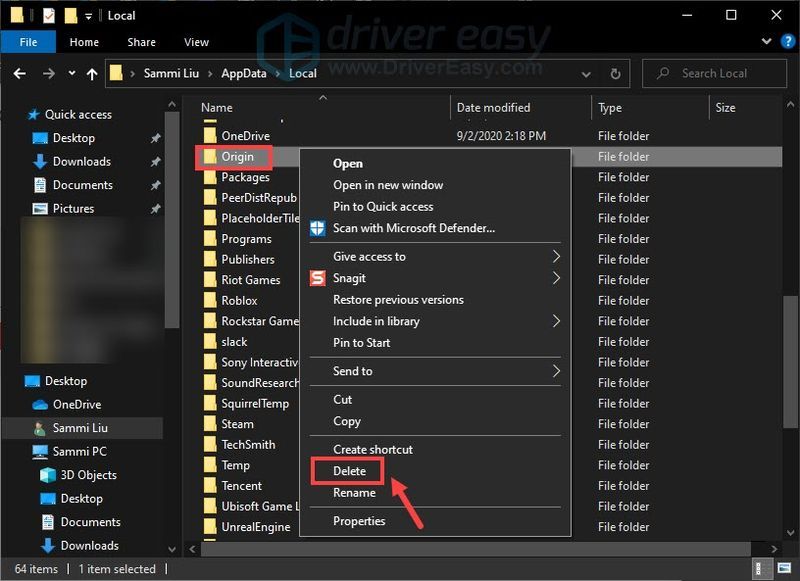
10) Start uw pc opnieuw op en meld u opnieuw aan bij Origin.
Als dit u geen geluk heeft opgeleverd, gaat u verder met de volgende oplossing.
3. Werk uw apparaatstuurprogramma's bij
Een stuurprogramma is een essentieel stukje software waarmee uw systeem kan communiceren met uw hardware. Als de apparaatstuurprogramma's verouderd zijn, zou dit merkbare prestatieproblemen veroorzaken. Wanneer er foutmeldingen verschijnen tijdens het starten van een programma, moet u overwegen of u verouderde stuurprogramma's gebruikt.
Maar u kunt eraan twijfelen of het bijwerken van stuurprogramma's enig verschil kan maken. Het antwoord is ja. Updates van stuurprogramma's kunnen u een snelheidsboost geven, problemen oplossen en soms zelfs volledig nieuwe functies bieden. Dus waarom niet proberen te controleren op updates van stuurprogramma's en te controleren hoe het werkt.
Om uw apparaatstuurprogramma's bij te werken, kunt u dit handmatig doen via Apparaatbeheer of naar de downloadpagina van de fabrikant gaan om de exacte stuurprogramma's voor uw systeem te downloaden en te installeren. Dit vereist een bepaald niveau van computerkennis en kan hoofdpijn opleveren als u niet technisch onderlegd bent. Daarom raden we u aan om een automatische driver-updater te gebruiken, zoals: Bestuurder eenvoudig . Met Driver Easy hoeft u geen tijd te verspillen aan het zoeken naar stuurprogramma-updates, omdat het het drukke werk voor u zal doen.
Ga als volgt te werk om stuurprogramma's bij te werken met Driver Easy:
een) Downloaden en installeer Driver Easy.
2) Voer Driver Easy uit en klik op de Nu scannen knop. Driver Easy scant vervolgens uw computer en detecteert alle apparaten met ontbrekende of verouderde stuurprogramma's.
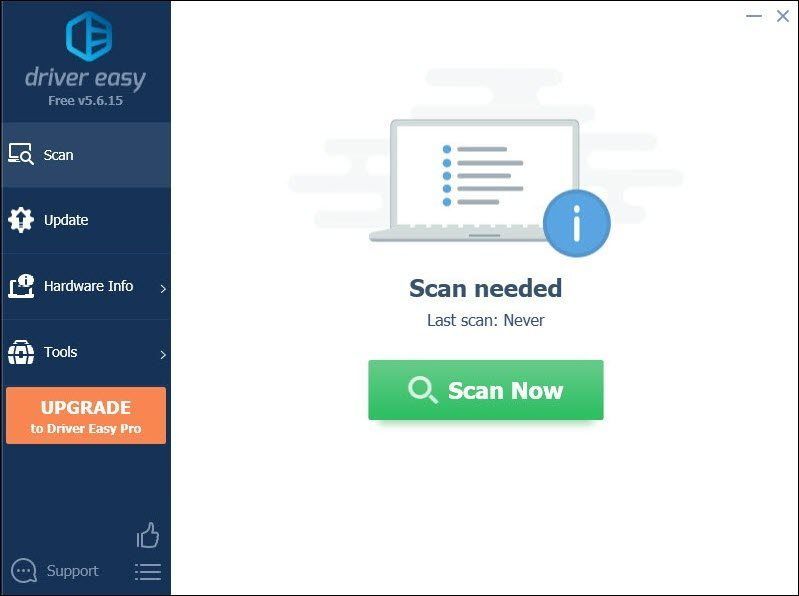
3) Klik op Update alles . Driver Easy zal vervolgens al uw verouderde en ontbrekende apparaatstuurprogramma's downloaden en bijwerken, zodat u de nieuwste versie van elk krijgt, rechtstreeks van de fabrikant van het apparaat.
(Dit vereist de Pro-versie die komt met volledige ondersteuning en een 30 dagen geld terug garantie. U wordt gevraagd om te upgraden wanneer u op Alles bijwerken klikt. Als u niet wilt upgraden naar de Pro-versie, kunt u ook uw stuurprogramma's bijwerken met de GRATIS versie. Het enige dat u hoeft te doen, is ze één voor één te downloaden en handmatig te installeren. )
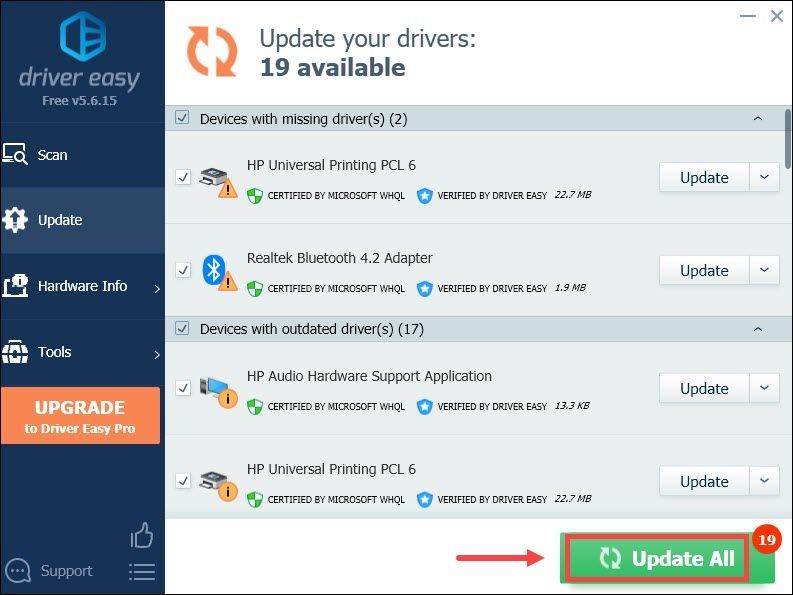 De Pro-versie van Driver Easy wordt geleverd met: volledige technische ondersteuning . Als je hulp nodig hebt, neem dan contact op met het ondersteuningsteam van Driver Easy op .
De Pro-versie van Driver Easy wordt geleverd met: volledige technische ondersteuning . Als je hulp nodig hebt, neem dan contact op met het ondersteuningsteam van Driver Easy op . Start uw pc opnieuw op nadat u de stuurprogramma's hebt bijgewerkt. Hervat vervolgens je installatie of start je game vanuit Origin om te controleren of die foutmelding nog steeds verschijnt.
4. Voer Origin uit als beheerder
Er zijn situaties waarin je game niet kan worden geïnstalleerd omdat je Origin-client niet over de beheerdersrechten beschikt. Daarom moet u Origin mogelijk als beheerder uitvoeren:
1) Sluit je Origin-client.
2) Klik met de rechtermuisknop op het Origin-clientpictogram op uw bureaublad (of in de Origin-map indien niet op uw bureaublad en klik op Als administrator uitvoeren .
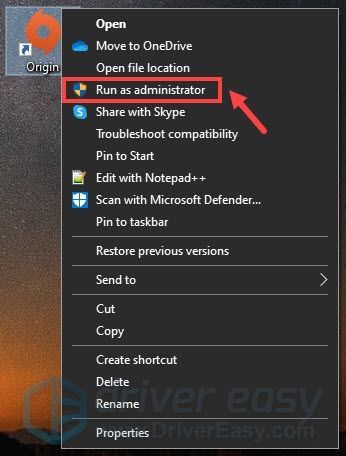
Als je wilt dat Origin altijd als beheerder wordt uitgevoerd, volg je deze stappen:
Hervat uw installatie en controleer of het u heeft geholpen het probleem op te lossen. Als uw probleem zich blijft voordoen, probeert u de volgende oplossing hieronder.
5. Installeer het nieuwste visuele C++ herdistribueerbare pakket
Microsoft Visual C++ Redistributable is een standaard distribueerbaar pakket van gedeelde code dat als onderdeel van uw Windows wordt geleverd en waarmee apps op uw pc kunnen worden uitgevoerd. Als het ontbreekt of uw huidige is verouderd, kunnen sommige apps die afhankelijk zijn van het herdistribueerbare bestand niet worden gestart of uitgevoerd, wat resulteert in een totale puinhoop. Daarom raden we u aan de nieuwste Visual C++ te installeren vanaf microsoft , zowel de x64- als de x86-versie (je vindt ze in de Visual Studio 2015, 2017 en 2019 sectie. )
Als dat niet heeft geholpen, gaat u verder met de volgende oplossing.
6. Download Media Feature Pack voor Windows 10 N
Voor gebruikers die Windows N-versies gebruiken, moet u het Media Feature Pack van Microsoft downloaden, waarmee veel spelers van de fout afkwamen.
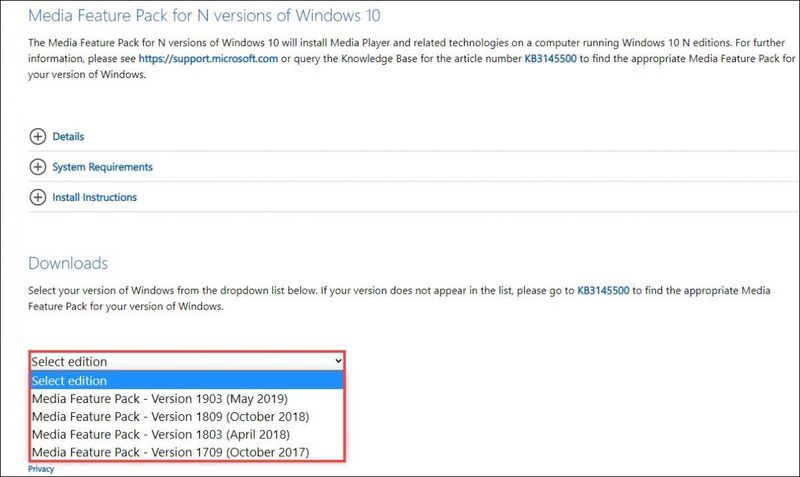
Weet u niet zeker welke Windows-versie u gebruikt? Geen zorgen! Volg de onderstaande stappen om het te bekijken:
1) Druk op uw toetsenbord op de Windows + I-toetsen om Instellingen te openen.
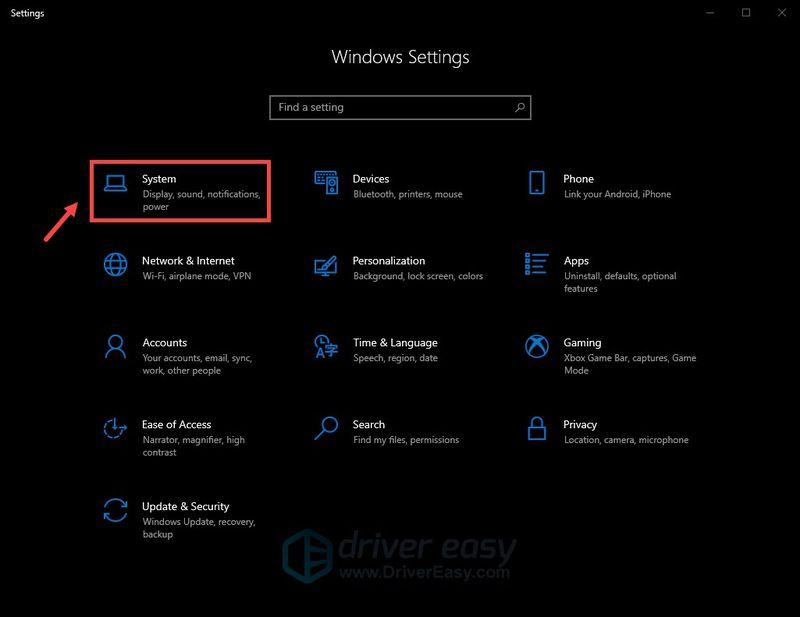
2) Selecteer Over . dan in de Windows-specificaties sectie, vindt u uw editie.
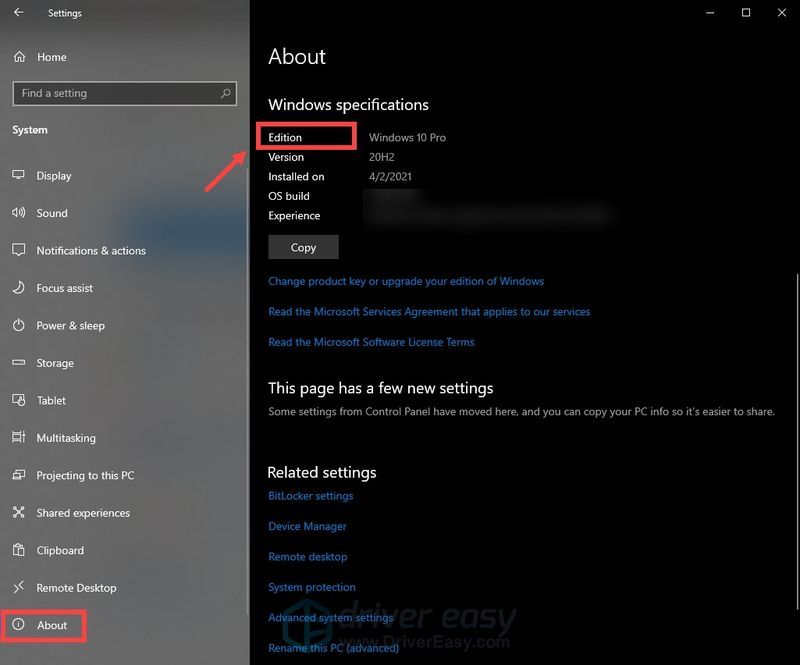
Hopelijk heeft dit bericht geholpen! Laat het ons weten in het commentaargedeelte hieronder als je ideeën of vragen hebt.







![[Opgelost] Star Wars Battlefront 2-foutcode 327](https://letmeknow.ch/img/knowledge/87/star-wars-battlefront-2-error-code-327.jpg)

![[Opgelost] Arteck -toetsenbord werkt niet](https://letmeknow.ch/img/knowledge-base/B0/solved-arteck-keyboard-not-working-1.png)
![Logitech Keyboard Lag oplossen [Eenvoudige stappen]](https://letmeknow.ch/img/technical-tips/62/how-fix-logitech-keyboard-lag.jpg)